Points essentiels à retenir
- Éliminez les filigranes des photos avec Photoshop en utilisant l’outil Baguette magique et le remplissage basé sur le contenu. Ajustez la sélection et, si besoin, employez l’outil Tampon de duplication.
- Utilisez l’outil Cloner de GIMP pour effacer les filigranes avec précision. Envisagez l’extension Resynthesizer pour une action plus rapide.
- Pixlr Express offre une option en ligne gratuite pour retirer les filigranes grâce à l’outil Tampon de duplication. Affinez les paramètres pour une meilleure précision.
- L’API de suppression d’objets de PicWish est un outil d’IA efficace pour supprimer les filigranes. Faites une sélection et cliquez sur « Supprimer » pour continuer.
- L’outil AI Replace de Picsart est idéal pour effacer les filigranes sur un appareil mobile. Brossez le filigrane et générez plusieurs versions à télécharger.
Que vous ayez actualisé votre filigrane et souhaitiez supprimer l’ancien, ou que vous ne vouliez pas qu’il nuise à l’esthétique de votre cliché, nous allons vous montrer comment l’effacer. Et ce, sans altérer la composition en recadrant l’image… comme si le filigrane n’avait jamais existé.
Remarque importante : Nous ne soutenons pas la suppression illégale de filigranes dans le but de s’approprier indûment des images. Ce guide vise des utilisations légitimes, comme la mise à jour de votre filigrane ou l’effacement de filigranes avec l’autorisation nécessaire.
1. Comment enlever un filigrane de photo avec Photoshop
Si votre filigrane est d’une couleur uniforme, sans éléments transparents, l’outil Baguette magique de Photoshop peut facilement faire l’affaire.
Une fois votre photo ouverte, faites un clic droit sur l’icône de la baguette dans le panneau gauche et choisissez l’outil Baguette magique. Grâce à l’apprentissage automatique, cet outil identifie intelligemment la zone à sélectionner, comme les lettres ou les logos d’un filigrane.
Passez le curseur sur le filigrane et cliquez avec le bouton gauche. Si vous travaillez avec plusieurs caractères ou formes, maintenez la touche Maj enfoncée tout en cliquant pour tout sélectionner.
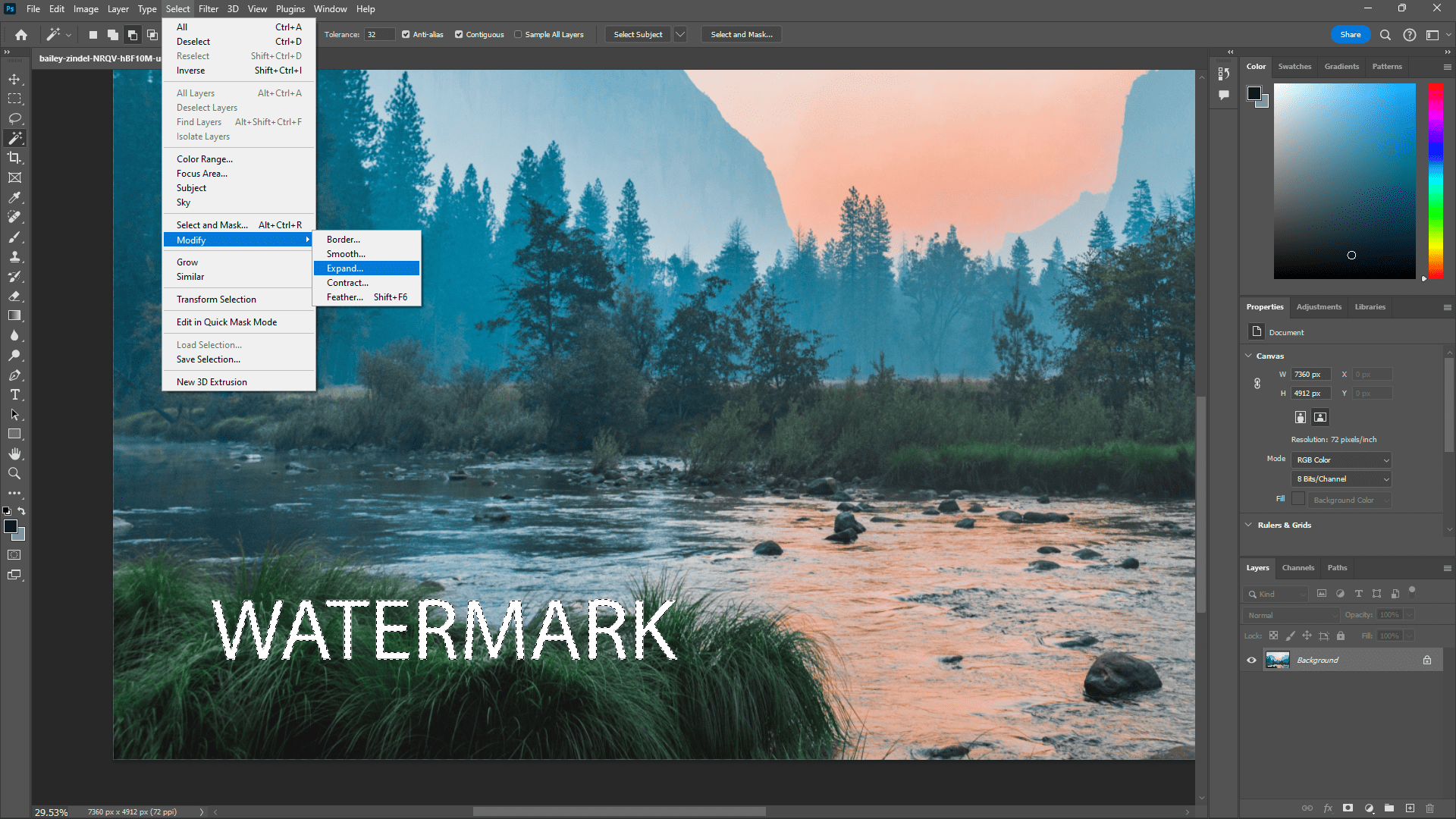
La sélection ne sera pas parfaite. Pour rectifier cela, allez dans Sélectionner > Modifier > Étendre/Contracter. Dans la fenêtre, ajustez le nombre de pixels d’expansion ou de réduction de la sélection. J’ai ajusté la sélection de 5 pixels, mais cela peut varier selon les cas. Cliquez sur OK pour confirmer.
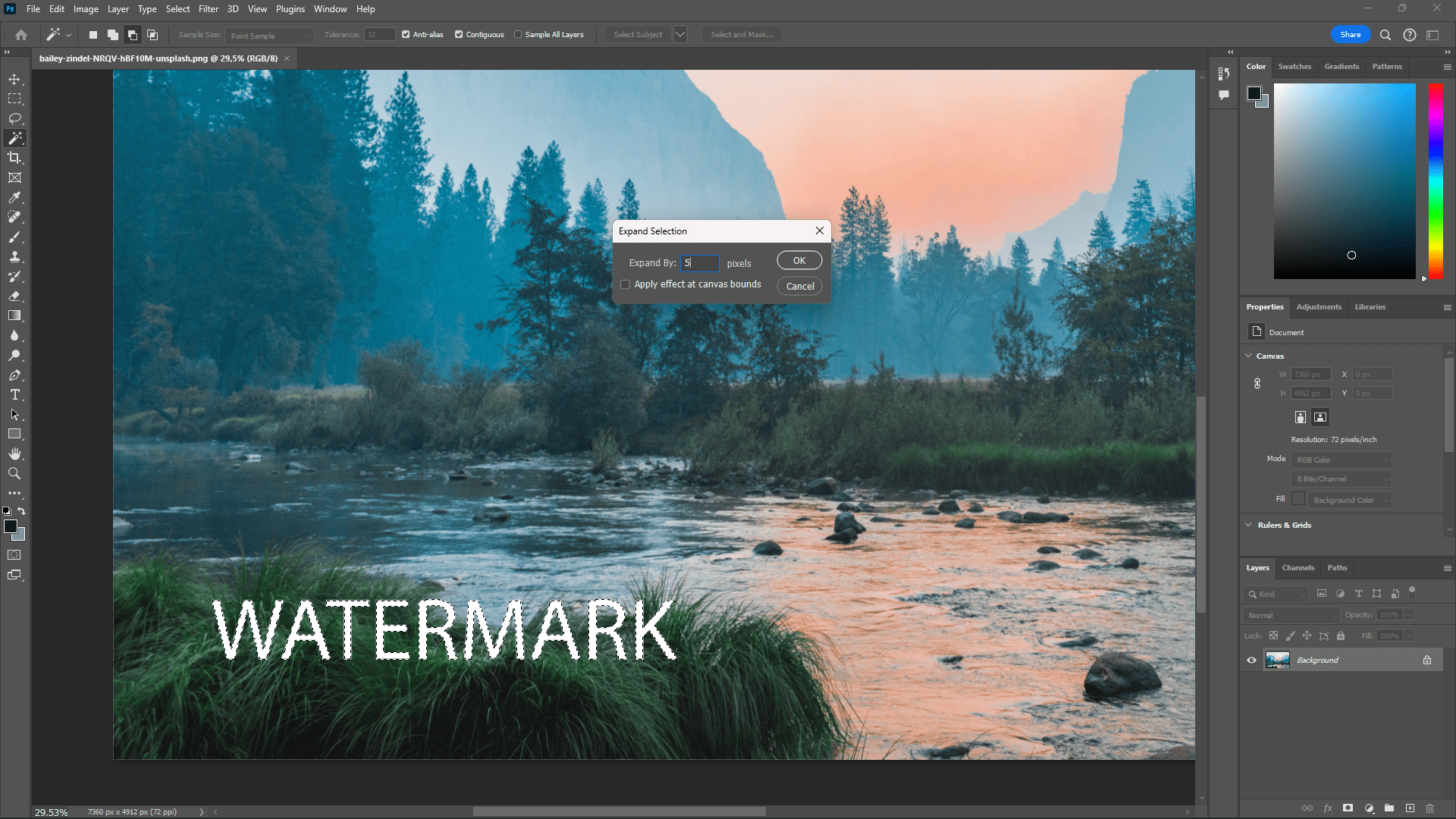
Allez dans Édition > Remplir. Une nouvelle fenêtre s’ouvre. Dans la liste déroulante Contenu, choisissez Remplissage basé sur le contenu. Assurez-vous de décocher la case Adaptation des couleurs. Après avoir cliqué sur OK, votre filigrane devrait être presque totalement effacé.
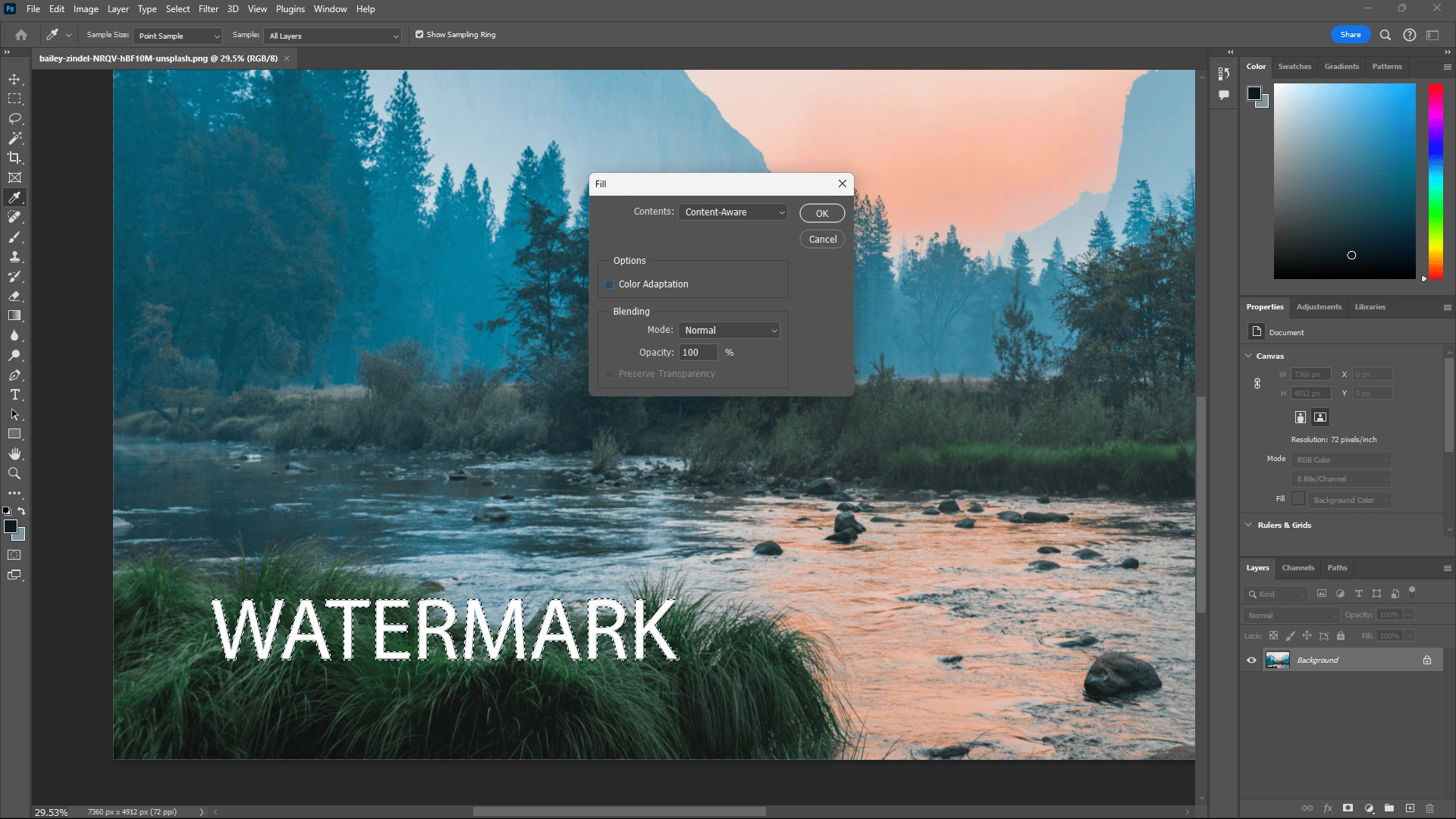
S’il reste des traces du filigrane, utilisez l’outil Tampon de duplication de Photoshop pour corriger les imperfections.
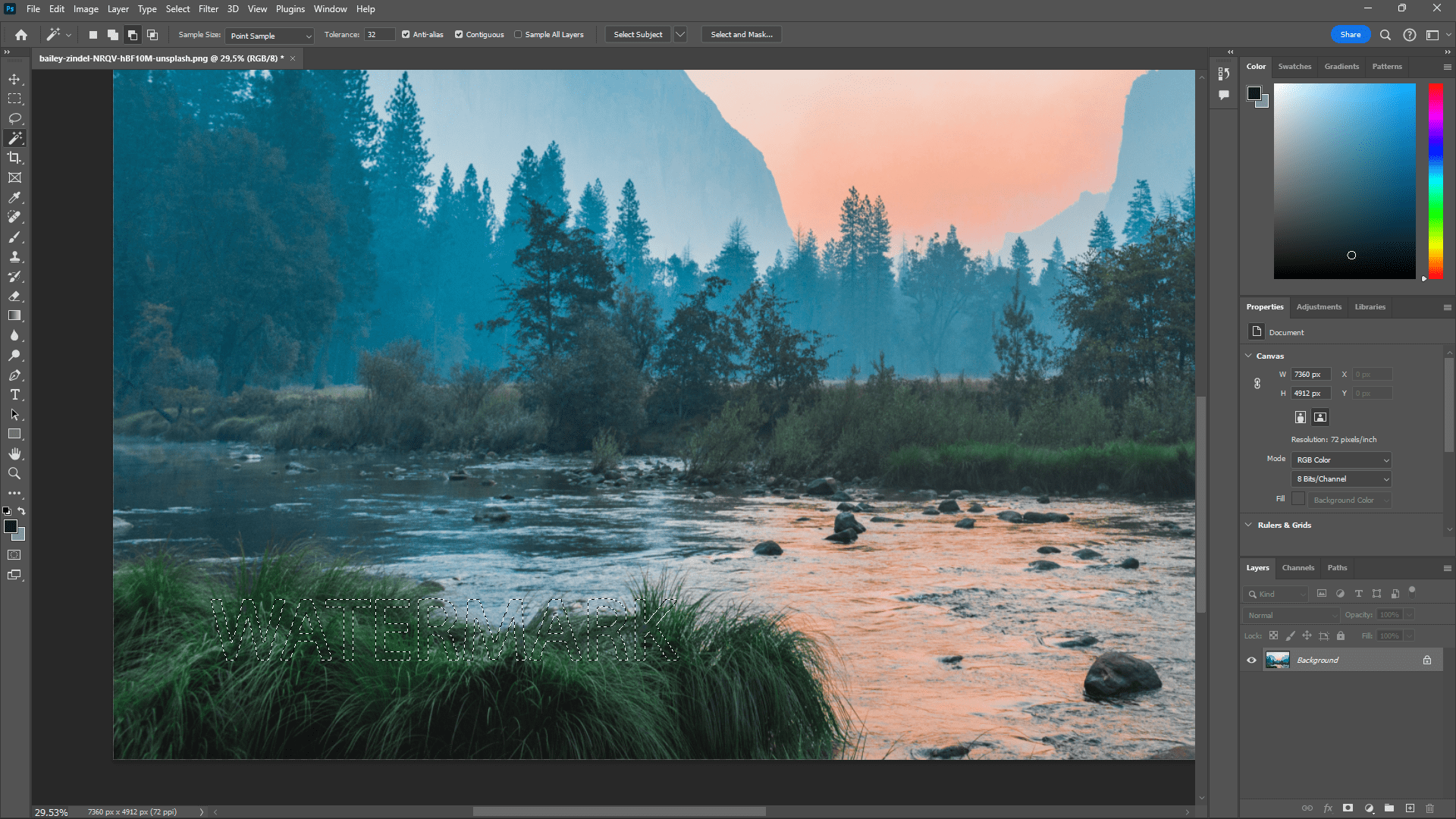
Si vous avez affaire à un filigrane transparent comme dans l’image ci-dessous, utiliser l’outil de Remplissage génératif par IA de Photoshop est la solution la plus appropriée pour vous en débarrasser.
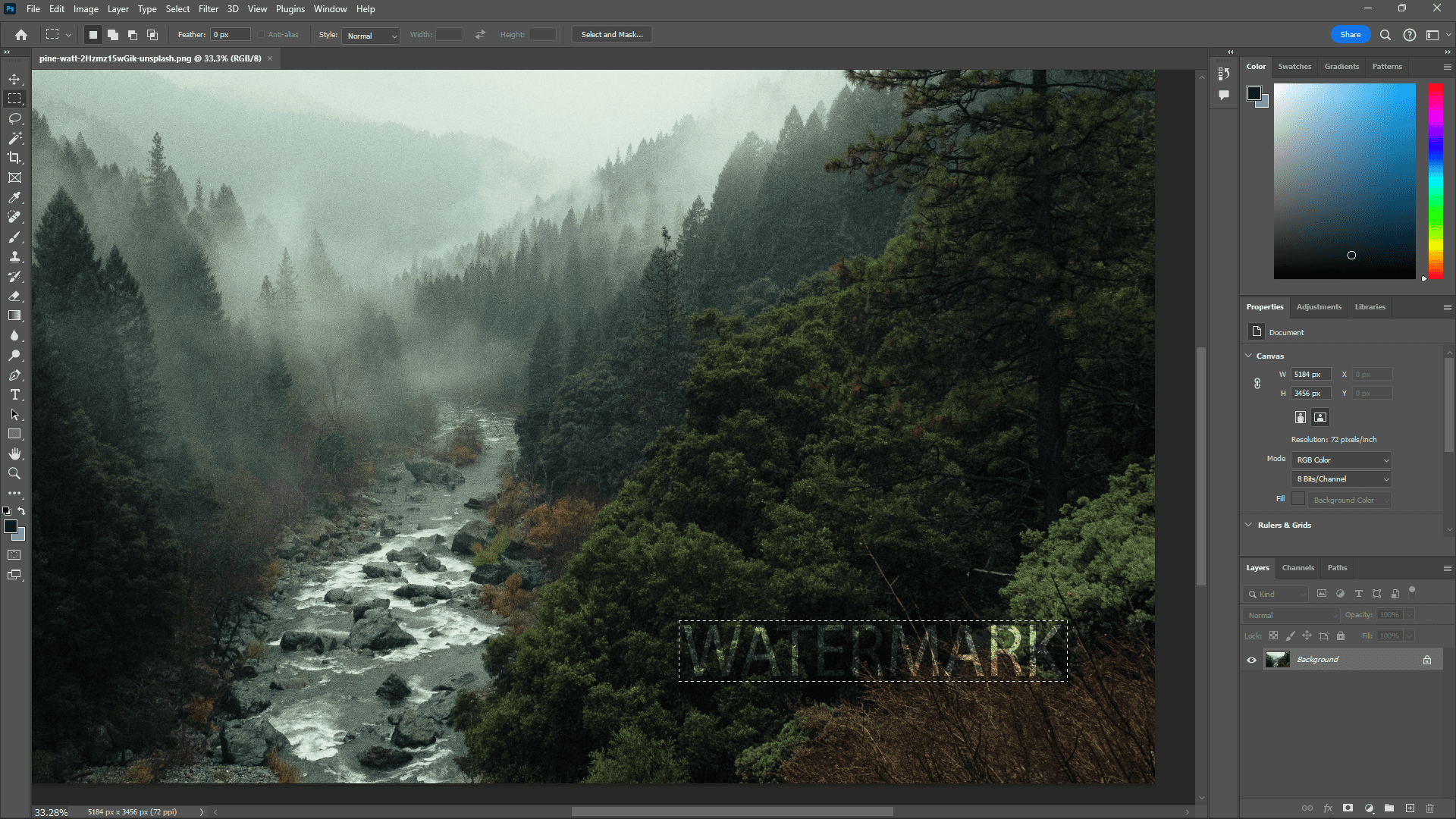
Avec votre photo ouverte, sélectionnez l’un des outils de sélection (rectangle ou lasso) en cliquant avec le bouton droit sur la deuxième ou troisième icône dans le panneau de gauche. L’outil de sélection rectangulaire a bien fonctionné pour moi, mais choisissez l’outil en fonction de la forme de votre filigrane.
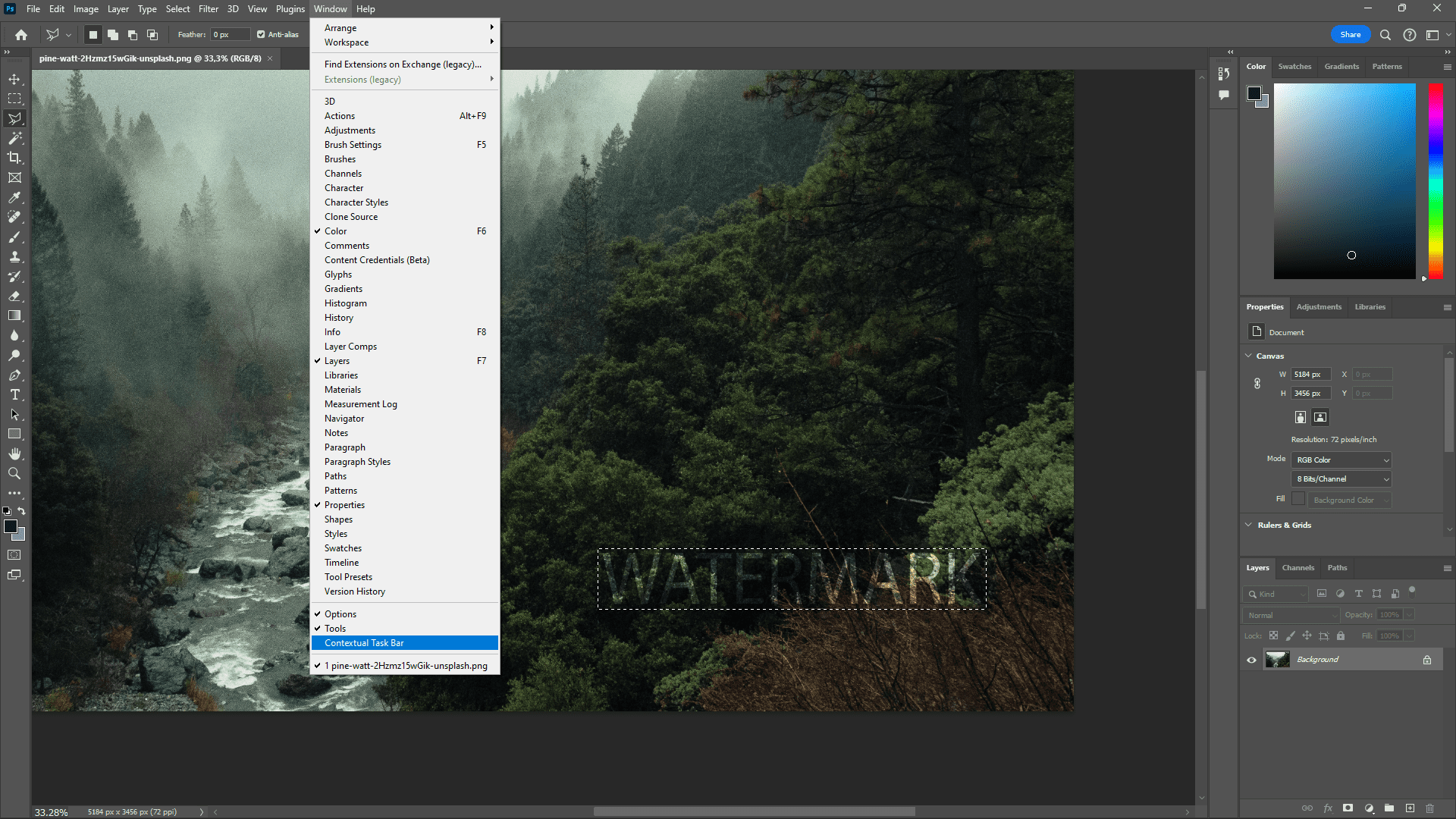
Il vous reste à utiliser le remplissage génératif. Vous verrez peut-être déjà l’outil dans la barre contextuelle après avoir fait votre sélection. Sinon, ouvrez la fenêtre en haut et cochez Barre de tâches contextuelle en bas des options.
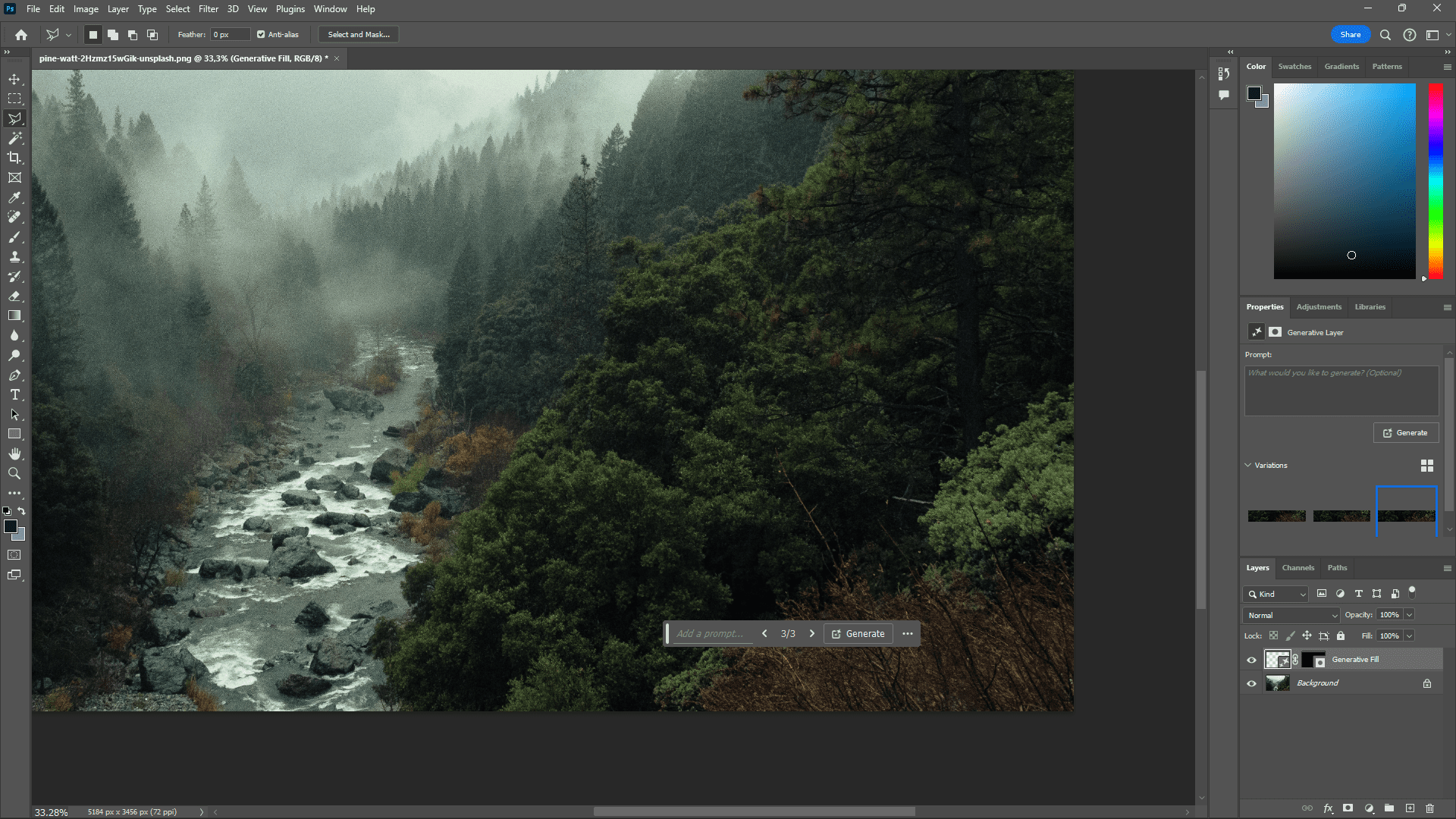
Une fois la barre affichée, sélectionnez Remplissage génératif. Il n’est pas nécessaire de saisir du texte, cliquez simplement sur Générer. L’outil générera trois versions, que vous trouverez sous Propriétés à droite. Sélectionnez celle qui vous convient le mieux, exportez la photo, et le tour est joué !
Télécharger : Adobe Photoshop pour Mac et Windows (À partir de 22,99 $/mois, essai gratuit disponible)
2. Comment retirer un filigrane photo avec GIMP
Le moyen le plus efficace de supprimer les filigranes avec GIMP est d’utiliser l’outil Cloner, et contrairement à Photoshop, il est totalement gratuit. Ouvrez votre image dans GIMP, cliquez droit sur l’icône du tampon en haut à gauche et choisissez Cloner.
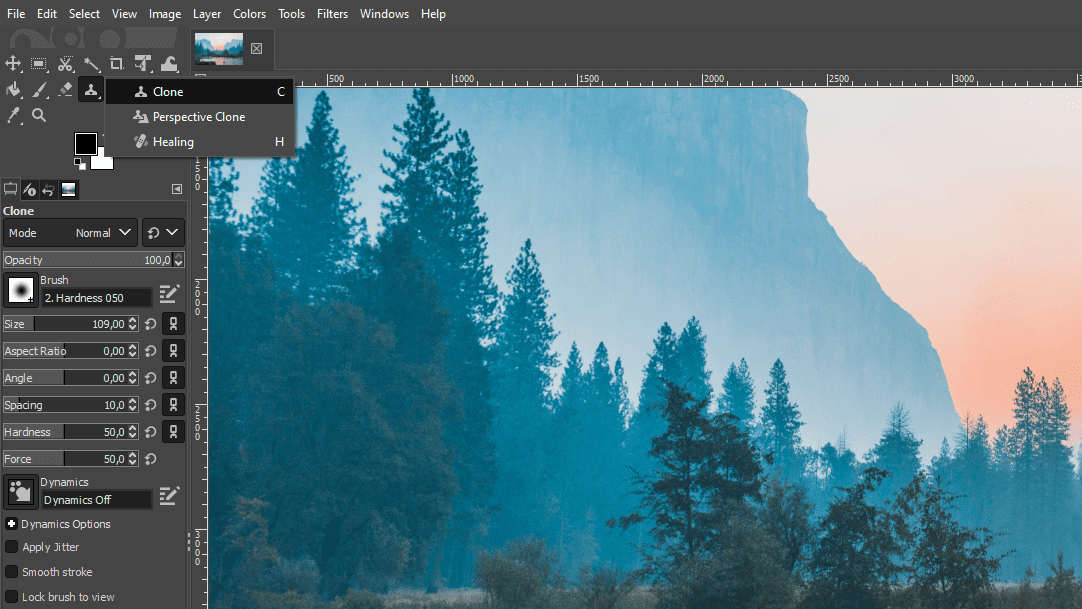
Cet outil fonctionne de façon similaire à l’outil Tampon de duplication de Photoshop en prélevant un échantillon d’une partie de l’image. D’abord, définissez la taille de l’outil Cloner dans le panneau de gauche. Maintenez la touche Ctrl enfoncée et cliquez ou faites glisser sur une zone de l’image à échantillonner ; restez près du filigrane.
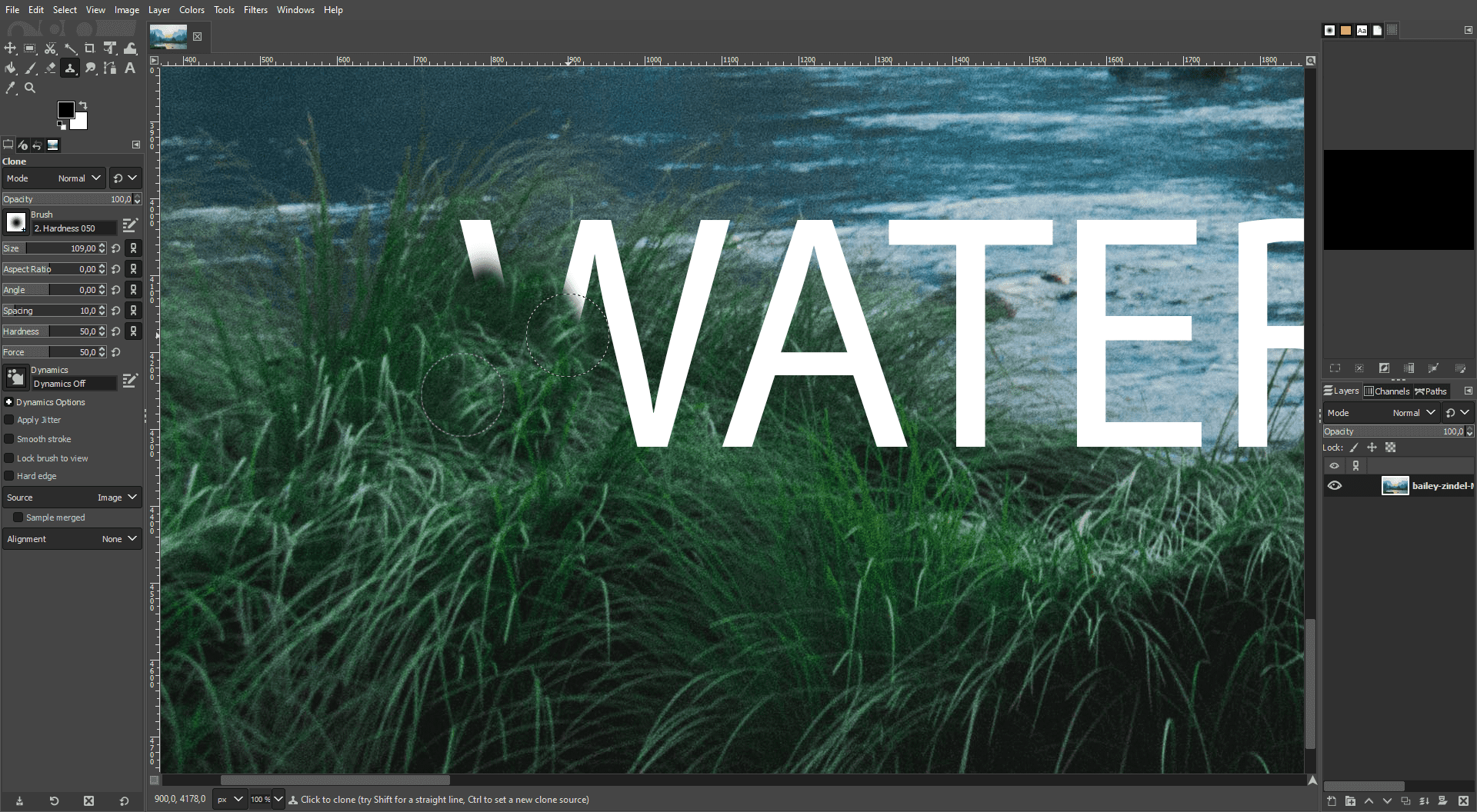
Ensuite, relâchez la touche Ctrl et cliquez sur le filigrane que vous souhaitez remplacer par l’échantillon. Vous pouvez également maintenir le bouton de la souris enfoncé pour le parcourir. Cela prend du temps, mais permet une grande précision.
Vous pouvez rendre cela beaucoup plus rapide avec le Plugin de resynthétiseur GIMP, une version de l’outil Remplissage basé sur le contenu de Photoshop. Sélectionnez votre système d’exploitation sous Installation, suivez les instructions pour télécharger les fichiers, puis localisez et extrayez le dossier ZIP sur votre ordinateur. Pour installer une extension GIMP, copiez les fichiers extraits dans le dossier de l’extension GIMP.
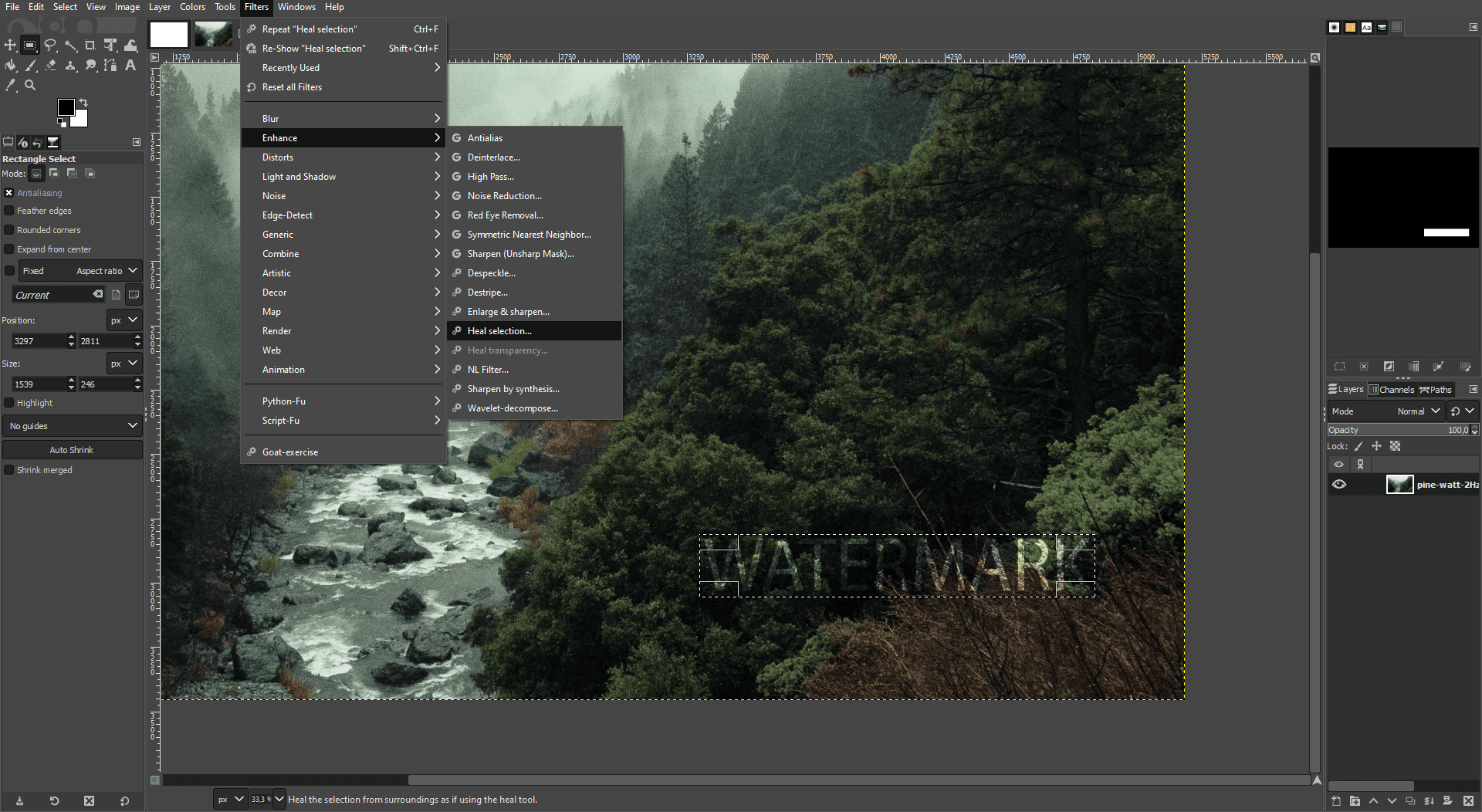
Redémarrez GIMP et chargez votre image. Sélectionnez le filigrane : j’ai utilisé l’outil de sélection rectangulaire, mais l’outil de sélection libre pourrait être plus approprié en fonction de la forme de votre filigrane. Cliquez droit sur la deuxième ou troisième icône du panneau gauche pour y accéder.
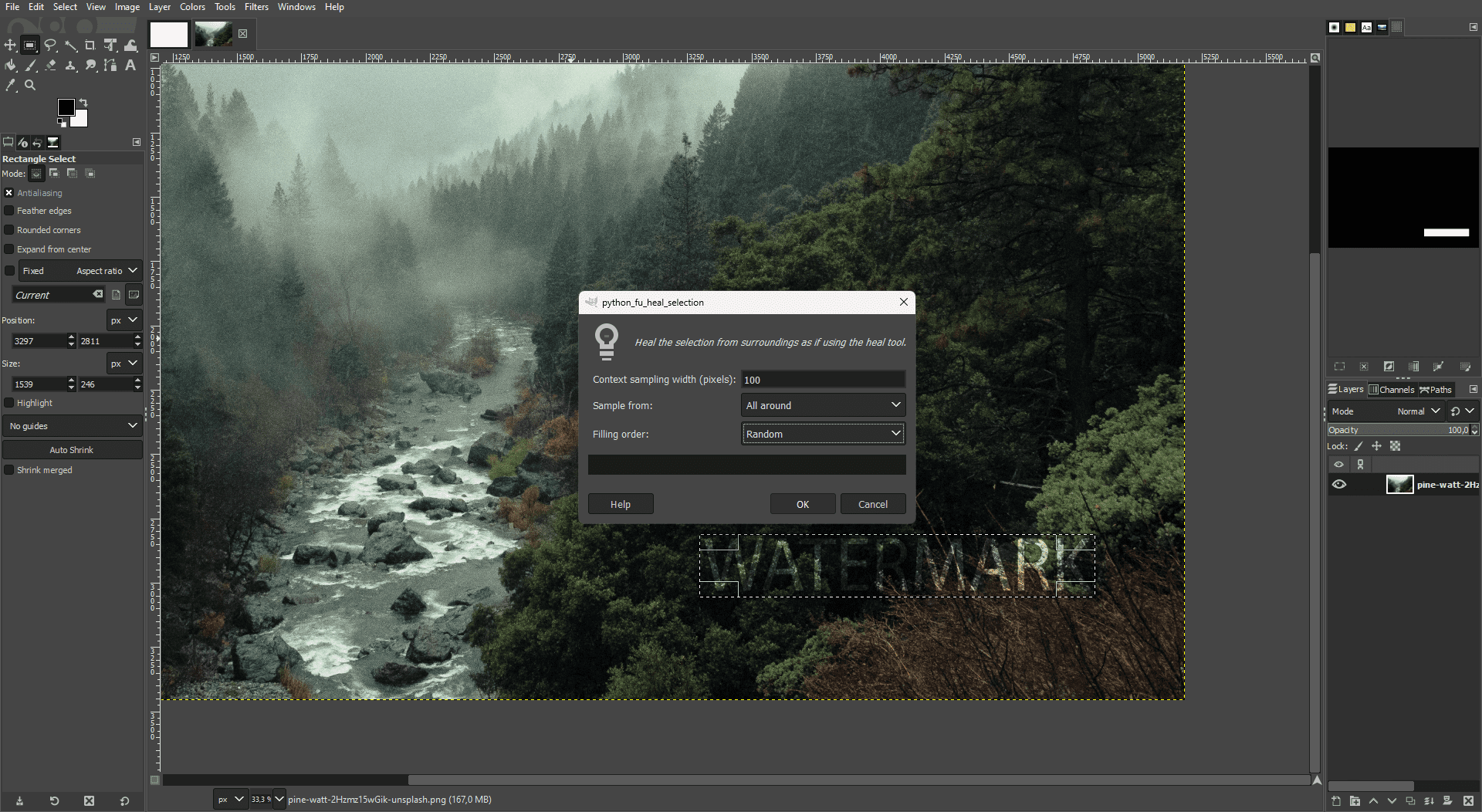
Une fois votre sélection faite, allez dans Filtres > Amélioration > Réparer la sélection. Modifiez les paramètres si nécessaire et appuyez sur OK.
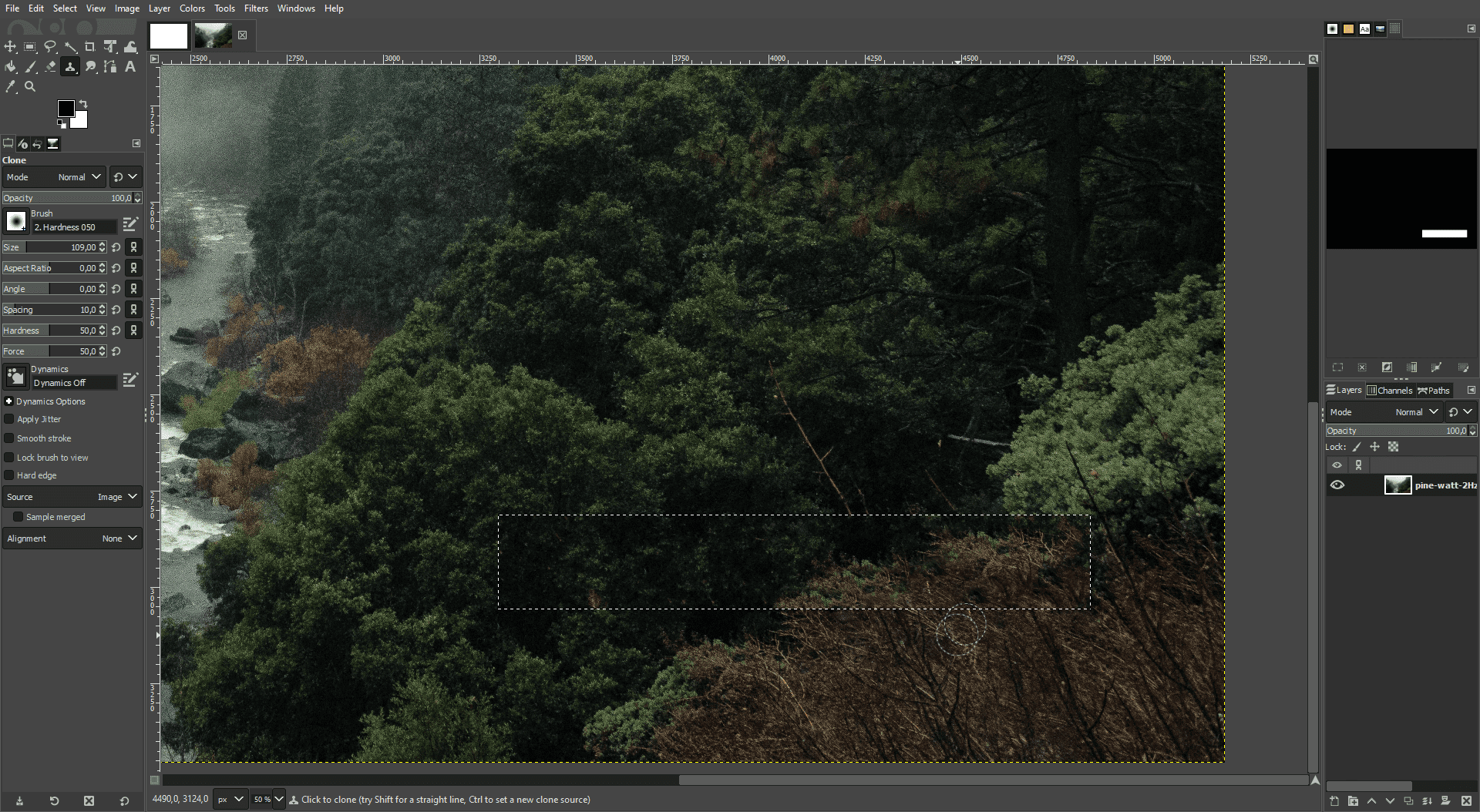
Une fois terminé (cela peut prendre un peu de temps), utilisez l’outil Cloner pour prélever et couvrir les zones restantes. Comme vous pouvez le voir, ma sélection n’était pas parfaite, mais l’outil Cloner l’a corrigée.
Télécharger : GIMP pour Mac, Windows et Linux (Gratuit)
3. Comment supprimer un filigrane d’image avec Pixlr Express
Pixlr Express est un éditeur d’images en ligne, vous n’aurez donc pas besoin de télécharger de logiciel supplémentaire. Étant gratuit, vos options sont quelque peu limitées. Encore une fois, vous devrez utiliser l’outil Tampon de duplication avec patience.
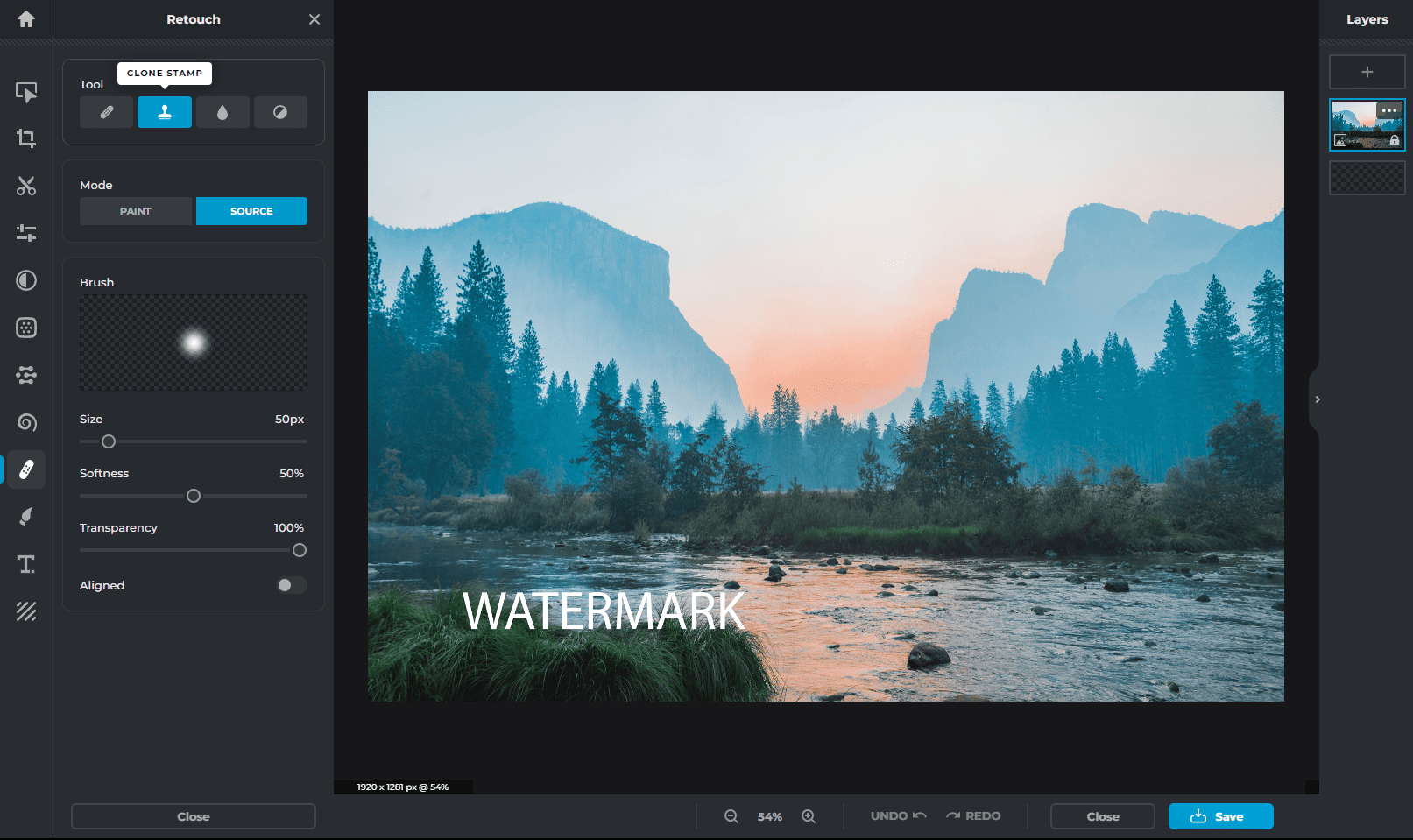
Rendez-vous sur Pixlr Express et téléchargez votre image. Allez dans l’onglet Retouche du panneau gauche et sélectionnez le tampon de clonage (icône de tampon).
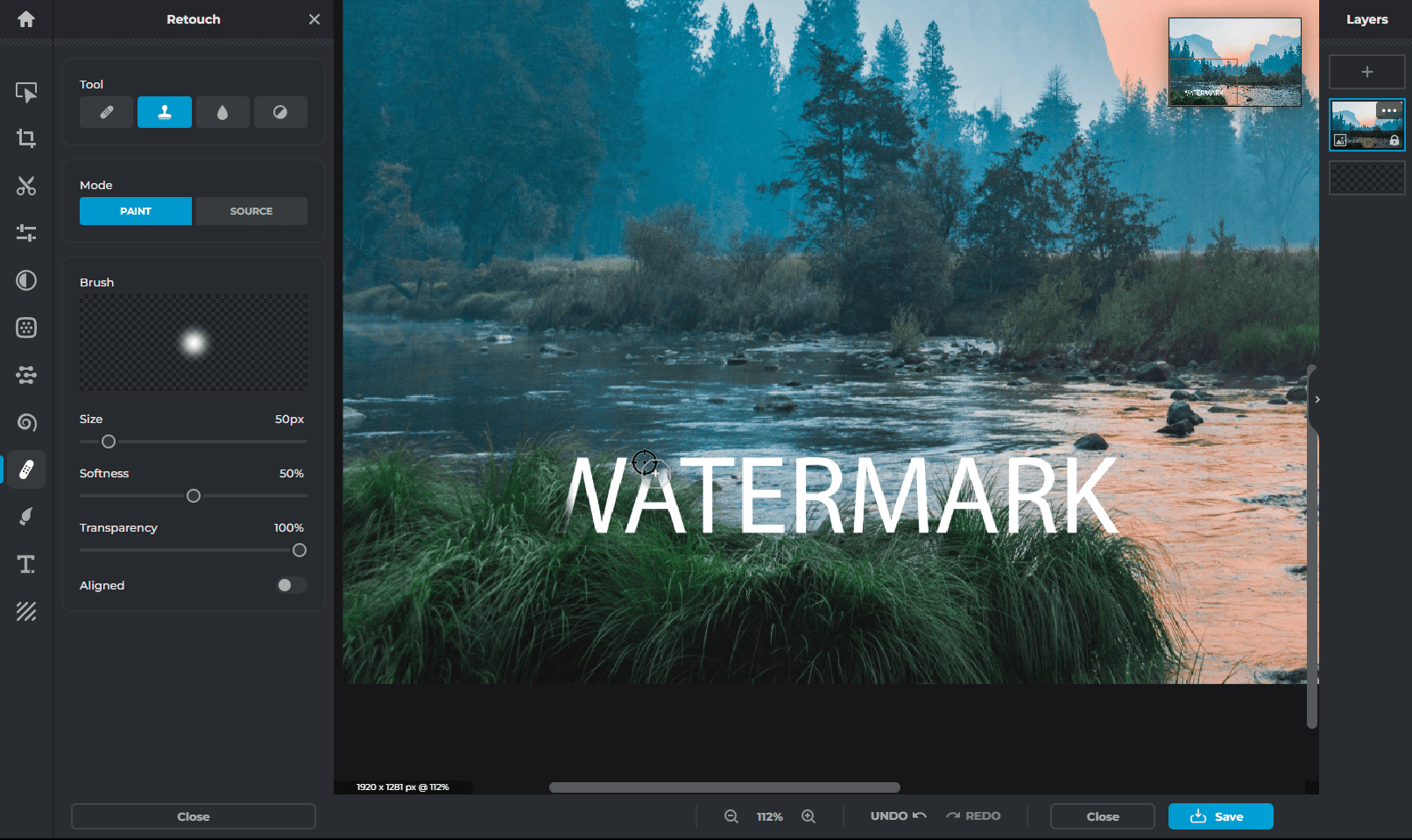
Choisissez Source dans la section Mode et cliquez ou passez le pinceau sur la zone à échantillonner. Ensuite, définissez le Mode sur Peindre et cliquez ou passez le pinceau sur les parties du filigrane que vous voulez remplacer par la zone échantillonnée. Vous pouvez ajuster les paramètres dans la section Pinceau pour une plus grande précision.
4. Comment supprimer un filigrane avec PicWish Online
PicWish est une application de retouche photo basée sur l’IA qui propose une gamme d’outils IA en ligne. Son API de suppression d’objets est particulièrement efficace pour les filigranes.
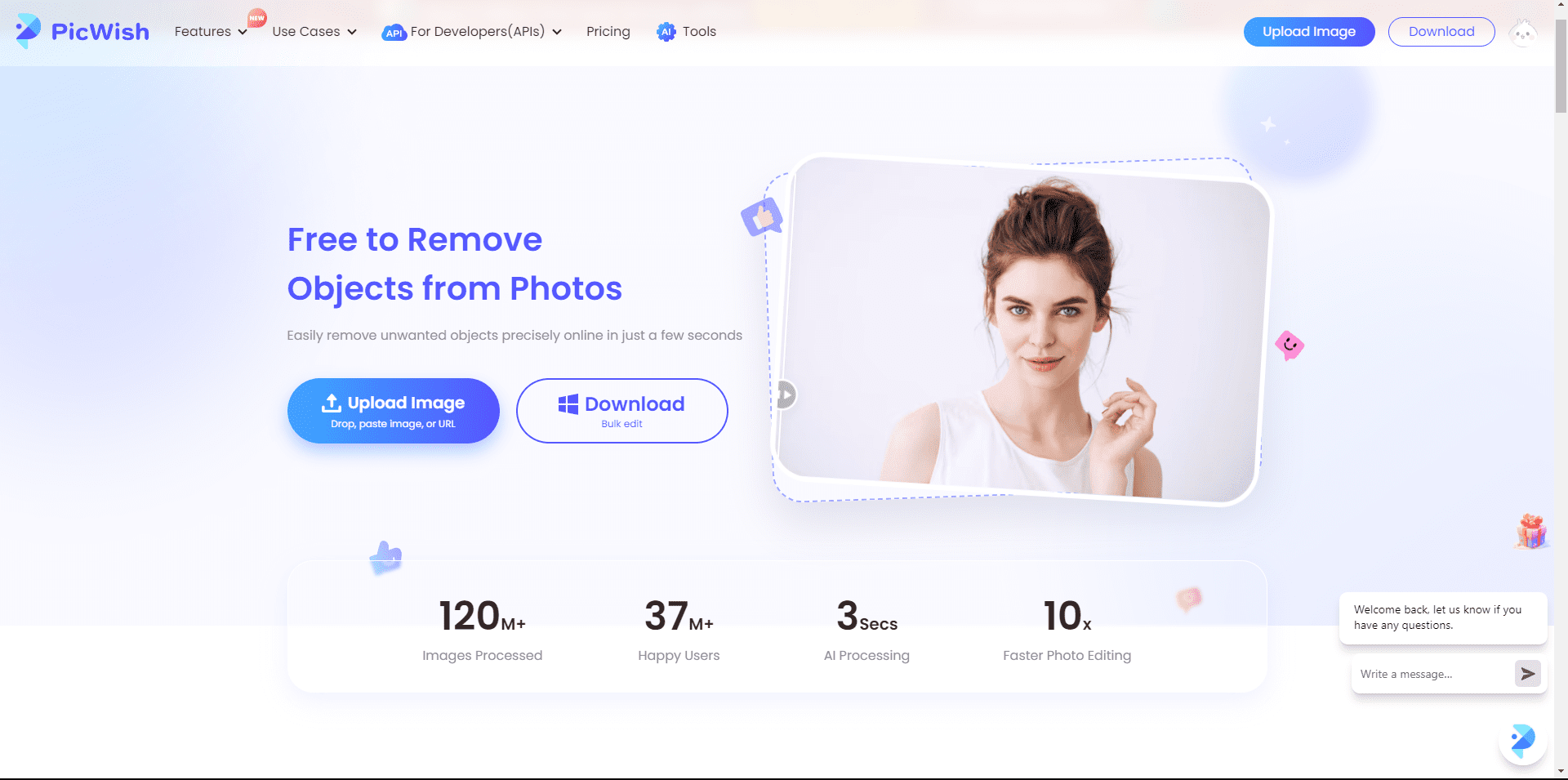
Accédez à l’ API de suppression d’objets PicWish, sélectionnez Démarrer maintenant et téléchargez votre image dans le nouvel onglet qui s’ouvre.
Une fois dans l’éditeur, choisissez l’outil Pinceau, Rectangle ou Lasso pour faire une sélection de votre filigrane. Zoomez ou dézoomez avec la molette et utilisez l’icône Main pour déplacer l’image si nécessaire.
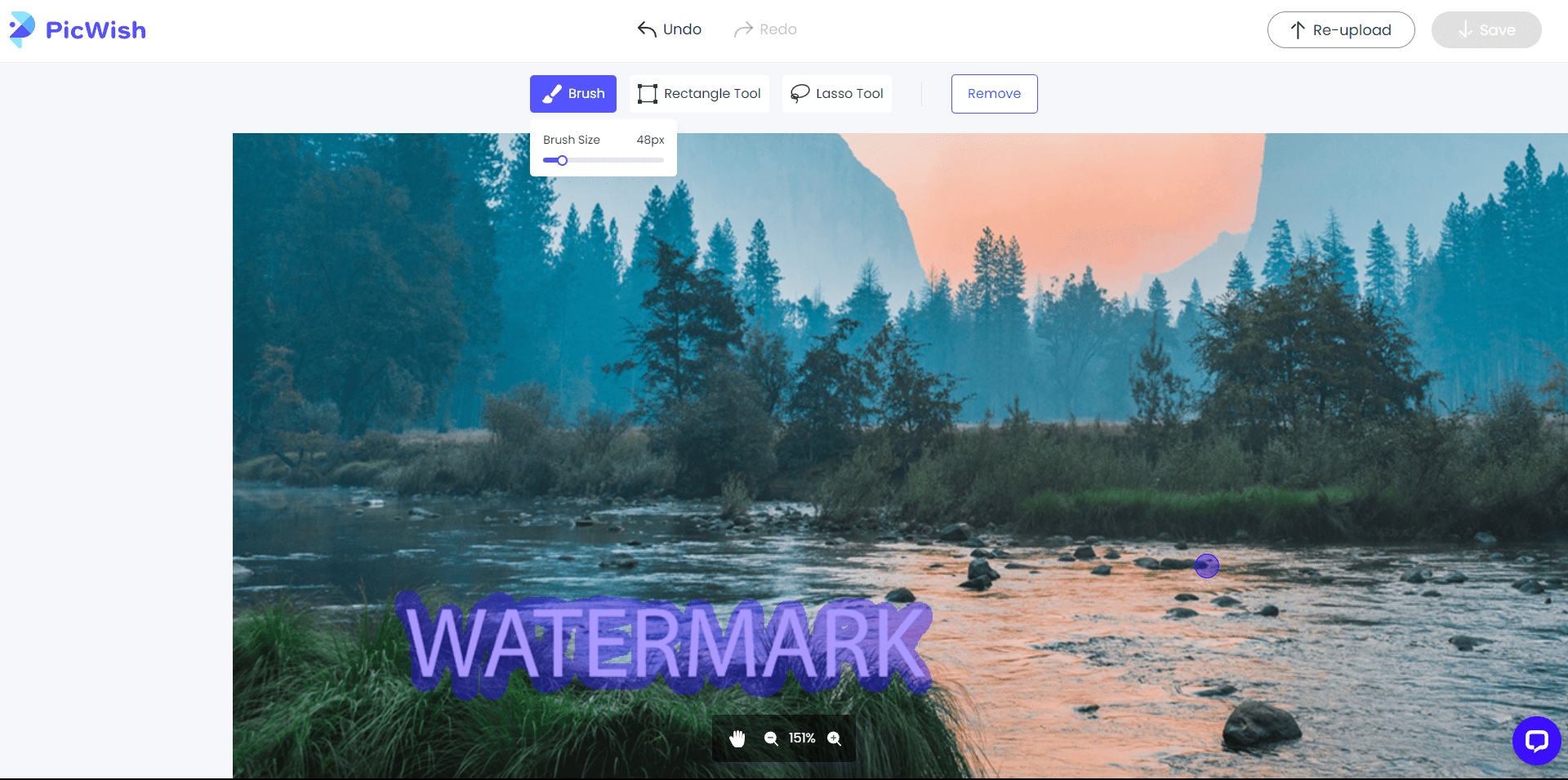
Une fois terminé, cliquez sur Supprimer en haut et attendez la fin du traitement. Passez la souris sur Enregistrer en haut et choisissez Image gratuite pour télécharger le résultat gratuitement ; gardez à l’esprit qu’il y aura une légère baisse de qualité. Pour télécharger une image en haute résolution, il faudra s’abonner.
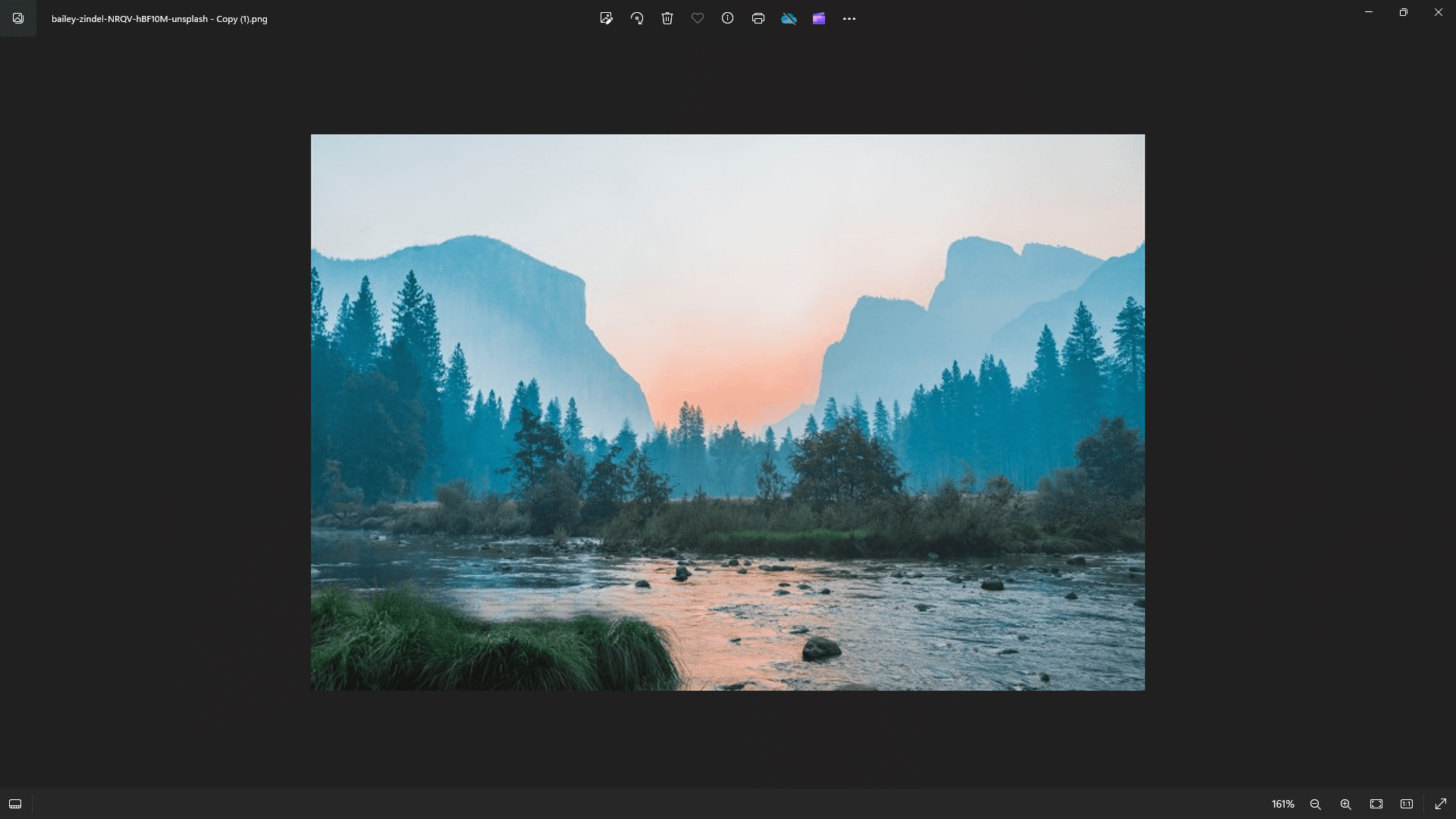
Ci-dessus, les résultats… pas mal.
5. Comment effacer un filigrane d’image avec Picsart
Picsart est l’une des applications mobiles de retouche photo les plus complètes, et sa version gratuite propose divers outils, y compris l’IA générative. L’outil AI Replace de Picsart est le moyen le plus rapide pour supprimer un filigrane sur mobile.
Ouvrez l’application Picsart et appuyez sur le bouton Créer (icône plus) en bas. Faites défiler jusqu’à AI Tools et appuyez sur AI Remplacer. Sélectionnez votre image et, une fois dans l’éditeur, commencez à brosser le filigrane avec votre doigt. Vous pouvez zoomer et dézoomer en pinçant l’écran et également ajuster la taille du pinceau.
Une fois terminé, appuyez sur Remplacer. Sur la page suivante, il faut saisir une instruction de texte ; cette fonctionnalité est généralement utilisée pour remplacer un objet par un autre, et non pour supprimer quelque chose. Il existe une option Supprimer, mais elle nécessite un abonnement.
Si l’abonnement ne vous intéresse pas et que vous ne souhaitez pas remplacer le filigrane par un objet particulier, il y a deux façons de contourner cela. D’abord, essayez de décrire la scène derrière le filigrane le plus précisément possible. Sinon, saisissez simplement « supprimer » ou « mélanger » dans le champ de texte.
Une fois l’instruction choisie, cliquez sur Générer une image et Picsart proposera plusieurs versions. Appuyez sur Télécharger pour télécharger l’image directement dans votre galerie, ou appuyez sur l’image pour continuer à l’éditer. Il y a un petit flou à l’endroit du filigrane, mais le résultat est impressionnant.
Télécharger : Picsart pour Android | iOS (Achats intégrés gratuits disponibles)
Il existe de nombreux outils pour supprimer les filigranes de vos photos. Photoshop vous donnera les résultats les plus nets, suivi de près par GIMP. Optez pour Pixlr Express ou PicWish pour plus de praticité sans téléchargement, et Picsart pour les meilleurs résultats sur mobile.